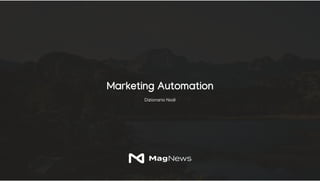
Marketing Automation Panoramica dei nodi
- 3. Nodi di tipo EVENTO
- 4. Nuovo contatto: inizia quando un contatto è inserito in un database in stato Iscritto oppure quando dallo stato Non confermato, Sospeso, Disiscritto torna in stato Iscritto. Es.: un contatto si iscrive online alla newsletter ed entra nel Workflow. Aggiornamento contatto: inizia quando un campo contatto è aggiornato. Es.: un contatto ha superato una soglia limite di acquisti, quindi il campo «spese spedizione gratuite» viene aggiornato ed il contatto entra nel Workflow. Evento data contatto: inizia il giorno della data indicata in un campo del contatto. Es.: 10 giorni prima della scadenza della polizza, inviare reminder. Anniversario contatto: inizia ad ogni anniversario di un campo del contatto. Es.: 3 giorni prima del compleanno, mandare un email con codice promo al contatto. Filtro a ricorrenza periodica: inizia per i contatti che rientrano nel filtro al momento specificato. Es. quando un abbonamento valido dal primo all'ultimo giorno del mese si avvicina alla scadenza (si può impostare una frequenza mensile con ricorrenza il giorno 20 di ogni mese). Nota: qualora fosse modificata/aggiornata la periodicità, il ricalcolo della ricorrenza avviene alla successiva data che corrisponde alla frequenza impostata. Azione pulsante: inizia quando un contatto compila un Survey. Es.: alla compilazione del Survey di soddisfazione, inviare una email al contatto. Azione post-click: inizia quando un contatto clicca su un link a cui è associata un'azione. Es.: se il contatto clicca su un link, viene valorizzato un campo sul database Evento Web tracking: inizia quando il contatto visita una pagina Web (richiede l'installazione sulla piattaforma del plugin di Web tracking). Es.: se un contatto entra nella pagina corsi, dopo N giorni inviare un'email con i corsi. Richiesta utente: viene avviato su richiesta di un utente di piattaforma. Es.: dopo un’intervista telefonica, l’operatore invia un’intervista via email al contatto. Evento Workflow: inizia su richiesta di un altro utente Workflow. Es.: alla fine del workflow di benvenuto, si attiva il workflow «Programma fidelity card». Evento API: inizia a seguito di una chiamata da Web Services o da un'app. Es.: alla compilazione del survey di soddisfazione, inviare una email al contatto. Fine: determina l'uscita del contatto dal Workflow. Es.: il contatto può uscire con: •Esito positivo: il contatto compila il survey ed il risultato è positivo •Esito negativo: il contatto compila il survey ma il risultato è negativo •Esito neutro: il contatto non compila il survey. : DEFINISCONO LA CIRCOSTANZA CHE INTRODUCE UN UTENTE AL FLUSSO Nuovo Lead (Facebook): inizia quando un nuovo Lead compila un’inserzione su Facebook. Es.: alla compilazione del form, aggiungere il lead al workflow.
- 5. Nodo Evento: Nuovo Contatto Ogni nuovo contatto registrato in un database, entra all’interno del flusso. Definiamo il database e la provenienza del flusso
- 6. Nodo Evento: Aggiornamento contatto Entrano nel flusso i contatti che rispondono a determinati requisiti, ad esempio riempendo un form con nuove informazioni. Definiamo il database di riferimento e impostiamo le condizioni
- 7. Nodo Evento: Evento data contatto Entrano nel flusso i contatti in base a determinati parametri legati a fattori temporali. Si possono scatenare delle azioni dal momento in cui il contatto ha compiuto un’azione. Possiamo per esempio mandare un questionario di soddisfazione dopo che l’utente ha fatto un acquisto.
- 8. Nodo Evento: Anniversario contatto Consente un flusso automatizzato che augura buon compleanno a tutti i contatti presenti. Selezionare la strategia migliore per il contatto.
- 9. Nodo Evento: Filtro a ricorrenza periodica Consente di far entrare un contatto nel flusso al verificarsi di certe condizioni. Si sceglie il database di riferimento, e si fa il setup di condizioni che possono anche essere multiple.
- 10. Nodo Evento: Azione pulsante Il contatto entra nel flusso al completamento di un questionario. Individuare il journey in cui è presente il questionario, e appena il contatto premerà il pulsante della fine del questionario, entrerà nel flusso.
- 11. Nodo Evento: Azione post-click Il contatto entra nel flusso al click su un link.
- 12. Nodo Evento: Evento web tracking Entrano nel flusso i contatti riconosciuti che visitano un sito che integra il nostro modulo di Web Tracking. Inserire il sito internet, o semplicemente specificare il testo all’interno dell’indirizzo del sito. Oppure far entrare il contatto quando uno script posizionato nel sito genera un evento.
- 13. Nodo Evento: Richiesta utente Quando su richiesta dell’utente di piattaforma viene inviato qualcosa. Es.: dopo un’intervista telefonica, l’operatore invia un’intervista via email al contatto.
- 14. Nodo Evento: Evento workflow Richiamato da un altro flusso presente in piattaforma. Nominare il workflow che riprenderà questo.
- 15. Nodo Evento: Evento API inizia a seguito di una chiamata da Web Services o da un’app. Inserire l’ID.
- 16. Nodo Evento: Nuovo Cliente (Magento) Sincronizza i clienti della piattaforma eCommerce Magento facendoli entrare nel workflow Quando un nuovo cliente si iscrive sulla piattaforma Magento, automaticamente diventa un nuovo contatto all’interno del flusso.
- 17. Nodo Evento: Carrello abbandonato (Magento) Sincronizza gli utenti che non hanno completato l’acquisto sull’eCommerce Magento, facendoli entrare nel flusso. Si configura semplicemente definendo l’intervallo di tempo in cui vogliamo che avvenga la sincronizzazione con l’abbandono del carrello, per far entrare il contatto nel workflow.
- 18. Nodo Evento: Nuovo Lead (Facebook) Inizia quando un nuovo Lead compila un’inserzione su Facebook. Es: alla compilazione del form, aggiungere il lead al workflow. (E’ necessario avere il connettore Facebook). Selezionare l’account di Facebook, l’inserzione della lead, e se entreranno tutti i contatti, solo nuovi, o quelli già presenti in piattaforma.
- 19. Nodo Evento: Fine Sempre l’ultimo nodo. Determina l'uscita del contatto dal Workflow. Es: il contatto può uscire con Esito positivo: il contatto compila il survey ed il risultato è positivo; Esito negativo: il contatto compila il survey ma il risultato è negativo; Esito neutro: il contatto non compila il survey. Stabilire l’esito del workflow, e il nome differenziante che gli verrà attribuito. (Es. si possono avere più di un risultato positivo se alcuni contatti hanno convertito dopo una email, e altri dopo un successivo SMS).
- 20. Nodi di tipo AZIONE
- 21. Aspetta: aspetta per un lasso di tempo. Es.: dopo l’invio dell'email del questionario di soddisfazione, aspettare 2 giorni per verificare compilazione. Invia messaggio: invia un'email o un SMS ad un contatto. Es.: un contatto si iscrive on line alla newsletter e riceve email o un SMS di conferma iscrizione Invia messaggio privato: invia un'email di notifica ad un indirizzo privato. Es.: il contatto dopo 3 giorni dall’invio di un'email, non l’ha ancora aperta, quindi si invia una email al commerciale con l’indicazione di contattare il cliente. Aggiorna contatto: aggiorna un campo del contatto. Es.: ad ogni acquisto, si incrementa il valore del campo «fidelity card». Modifica stato contatto: aggiorna lo stato di un contatto al verificarsi di determinate condizioni. Es.: cambia da non confermato ad iscritto lo stato di un contatto che clicca sul link di registrazione ad un servizio di newsletter. Audience statica: aggiunge/rimuove il contatto ad/da un'audience statica. Es.: Se un contatto non ha interagito con una comunicazione, aggiungilo ad un'audience statica verso la quale indirizzare operazioni di retargeting specifiche. Aggiorna una variabile: assegna un valore ad una variabile. Es.: ogni volta che un contatto passa dallo stato Basic a VIP, si aggiorna la variabile del WF che indica il numero totale di contatti VIP. Avvia un altro workflow: avvia una nuova sessione di un altro Workflow. Questo nodo va utilizzato assieme al nodo Evento Workflow. Es.: alla conclusione del workflow di welcome, avviare il Workflow del programma di fidelity. Interrompi un altro workflow: interrompe le sessioni attive sul un altro Workflow. Es.: se il cliente è passato allo stato VIP, interrompere il programma fidelity. : DEFINISCONO COSA SCATURISCE DALLE AZIONI. Custom Audience (Facebook): aggiungi o cancella uno o più contatti presenti in MagNews appartenenti ad una Custom Audience. Es.: se il contatto ha acquistato un prodotto sportivo, lo possiamo aggiungere ad una Custom Audience di interessati allo sport.
- 22. Nodo Azione: Aspetta Determina un lasso di tempo prima di agire tra un’azione e l’altra Defininire i minuti, ore, giorni, o settimane da aspettare prima di riprendere il flusso
- 23. Nodo Azione: Invia messaggio Manda un messaggio al contatto dopo una determinata azione (es. si iscrive ad un una newsletter). Scegliere il canale da utilizzare per inviare il messaggio da creare o replicare da un messaggio esistente
- 24. Nodo Azione: Invia messaggio privato Invia un messaggio di notifica ad un indirizzo privato (es. se un contatto non ha aperto un messaggio, notifica il commerciale per contattarlo). Inserire l’email del destinatario e creare il messaggio di notifica (oppure replicarne uno già esistente).
- 25. Nodo Azione: Aggiorna contatto Aggiorna un campo del contatto dopo che si comunica un nuovo dato (es. dopo ogni acquisto aumenta il valore <<fidelity card>>). Scegliere il campo da modificare.
- 26. Nodo Azione: Modifica stato contatto Aggiorna lo stato di un contatto al verificarsi di determinate condizioni (es. passa da non iscritto a iscritto dopo essersi registrato o da iscritto a disiscritto). Scegliere lo stato da modificare, e il motivo.
- 27. Nodo Azione: Audience Statica Aggiunge or rimuove un contatto da un’audience statica (es. un contatto che con compie una determinata azione viene spostato ad un audience statica per ulteriori attività di retargeting). Scegliere se aggiungere o rimuovere, e l’audience in cui verrà aggiunto o da cui verrà rimosso.
- 28. Nodo Azione: Aggiorna variabile Assegna un valore ad una variabile (es. ogni volta che un contatto passa dallo stato Basic a VIP, si aggiorna la variabile del WF che indica il numero totale di contatti VIP). Selezionare la variabile e in quale modo aggiornarla nel workflow.
- 29. Nodo Azione: Avvia un altro workflow Avvia una nuova sessione di un altro Workflow. (es. alla conclusione del workflow di welcome, avviare il Workflow del programma di fidelity). Questo nodo va utilizzato assieme al nodo Evento Workflow). Selezionare il prossimo workflow da iniziare.
- 30. Nodo Azione: Interrompi un altro workflow Interrompe le sessioni attive su un altro workflow. (es. se il cliente è passato allo stato VIP, interrompere il programma fidelity). Selezionare il workflow da interrompere.
- 31. Nodo Azione: Interrompi un altro workflow Interrompe le sessioni attive su un altro workflow. (es. se il cliente è passato allo stato VIP, interrompere il programma fidelity). Selezionare il workflow da interrompere.
- 32. Nodo Azione: Interrompi un altro workflow Interrompe le sessioni attive su un altro workflow. (es. se il cliente è passato allo stato VIP, interrompere il programma fidelity). Selezionare il workflow da interrompere.
- 33. Nodo Azione: Custom audience (Facebook) Aggiungi o rimuovi uno o più contatti presenti in MagNews appartenenti ad una Custom Audience (es. se il contatto acquista un prodotto sportivo, aggiungerlo ad una Custom Audience interessata allo sport). Selezionare l’account di Facebook, quale Custom Audience, e se aggiungere o rimuovere.
- 34. Nodi di tipo CONDIZIONE
- 35. Aspetta interazione messaggio: verifica che il contatto abbia effettuato l'azione desiderata entro un certo limite di tempo (se cioè ha cliccato su un link, se ha aperto l’email, se gli è stata spedita o è stato registrato un bounce). Es.: il contatto ha cliccato sull'email di richiesta formazione entro un intervallo temporale? Interazione messaggio: permette di far intraprendere al contatto un percorso diverso in base all'azione effettuata sul messaggio. È consigliabile utilizzare questo nodo combinandolo con l’azione «aspetta» per evitare che il contatto proceda allo step successivo prima che il server di posta del destinatario abbia comunicato l’esito dell’invio del messaggio. Es.: se il contatto ha aperto l'email invia messaggio di notifica lettura. Verifica condizione: verifica se una specifica espressione è vera. Es.: Il contatto è in possesso dei parametri specificati? Verifica condizioni multiple: il contatto esce dal nodo in base a specifiche regole da impostare. Es.: se il saldo punti del contatto è maggiore di N Aggiorna, il campo «VIP». Se il saldo punti è minore di N ma maggiore di X, sarà inviata un’email in cui saranno promossi i servizi degli utenti VIP, così il contatto sarà «stimolato» ad effettuare un altro acquisto. Se il saldo punti è minore di X, allora avvia il Workflow programma di fidelizzazione. Aspetta compilazione survey: verifica se il contatto abbia compilato o meno un Survey entro un periodo di tempo specifico. Es.: se il contatto ha compilato il questionario di soddisfazione entro un intervallo di tempo stabilito, allora invia un'email con codice promo. Decisione casuale: il contatto esce casualmente da una delle uscite configurate secondo un punteggio di probabilità. Es.: una porzione di utenti riceve la newsletter A, un’altra parte riceve la newsletter B, la parte restante la newsletter C e si analizza quale ha avuto le migliori performance. Concorso: il contatto esce da una delle uscite configurate in base all’ordine di arrivo. Es.: i primi 100 contatti che compilano il questionario ottengono sconto 30%, i secondi 100 uno sconto 15%, tutti gli altri contatti uno sconto 10%. Loop: consente al contatto di passare per il nodo un numero prefissato di volte. Es.: invio ad un contatto una comunicazione massimo N volte nel caso in cui non l’avesse aperta. :DEFINISCONO I TEMPI DI ATTESA O DI VERIFICA.
- 36. Nodo Condizione: Aspetta interazione messaggio Verifica che il contatto abbia effettuato l'azione desiderata entro un certo limite di tempo (se ha cliccato su un link, aperto l’email, se gli è stata spedita o è stato registrato un bounce). Es: il contatto ha cliccato sull'email di richiesta formazione entro un intervallo temporale? Selezionare l’azione del contatto (cliccato messaggio, aperto, ricevuto ecc il messaggio in questione), e il tempo che gli si vuole dare per compiere l’azione.
- 37. Nodo Condizione: Interazione messaggio Permette di far intraprendere al contatto un percorso diverso in base all'azione effettuata sul messaggio. È consigliabile utilizzare questo nodo combinandolo con l’azione «aspetta». (es. Es.: se il contatto ha aperto l'email invia messaggio di notifica lettura.) Selezionare l’azione del contatto (cliccato aperto, ecc), e il messaggio in questione.
- 38. Nodo Condizione: Verifica condizione Verifica se una specifica espressione è vera/se il contatto soddisfa una determinata condizione. (es: Il contatto ha già effettuato ordini in passato?) Settare la domanda, e il filtro apposito per fare il controllo desiderato.
- 39. Nodo Condizione: Verifica condizioni multiple Il contatto esce dal nodo in base a specifiche regole da impostare. Es.: se il saldo punti del contatto è maggiore di N Aggiorna, il campo «VIP». Se il saldo punti è minore di N ma maggiore di X, sarà inviata un’email in cui saranno promossi i servizi degli utenti VIP, così il contatto sarà «stimolato» ad effettuare un altro acquisto. Impostare la domanda trigger, e impostare le condizioni di uscita per il contatto che ha seguito il percorso.
- 40. Nodo Condizione: Aspetta compilazione Survey Verifica se il contatto abbia compilato o meno un Survey entro un periodo di tempo specifico. Es.: se il contatto ha compilato il questionario di soddisfazione entro un intervallo di tempo stabilito, allora invia un'email con codice promo. Selezionare la Survey di riferimento, e il tempo massimo di attesa.
- 41. Nodo Condizione: Decisione causale Il contatto esce casualmente da una delle uscite configurate secondo un punteggio di probabilità. Es.: una porzione di utenti riceve la newsletter A, un’altra parte riceve la newsletter B, la parte restante la newsletter C e si analizza quale ha avuto le migliori performance. Impostare le percentuali di uscita.
- 42. Nodo Condizione: Concorso Il contatto esce da una delle uscite configurate in base all’ordine di arrivo. Es.: i primi 100 contatti che compilano il questionario ottengono sconto 30%, i secondi 100 uno sconto 15%, tutti gli altri contatti uno sconto 10%. Impostare la frequenza del concorso (giornaliero, settimanale, mensile, annuale o solo una volta), il numero di uscite, e come dividere i contatti in uscita.
- 43. Nodo Condizione: Loop Consente al contatto di passare per il nodo un numero prefissato di volte. Es.: invio ad un contatto una comunicazione massimo N volte nel caso in cui non l’avesse aperta. Inserire il numero massimo di passaggi prima di uscire dal flusso.
- 44. magnews.it info@magnews.it Tel. (+39) 0546 066100 This document and the information contained therein are subject to current copyright laws. All information contained herein shall be held confidential; their publication, reproduction, in whole or in part, as well as their use for purposes other than those intended, are strictly forbidden. This document and the information contained therein,as well as any derivative work, cannot be disclosed, provided or delivered to third parties without the prior written consent of Diennea srl, viale G.Marconi 30/14 Faenza (RA), Vat Number 02243600398. Grazie! Faenza Viale G. Marconi 30/14 – 48018 Milano Via Donatello 30 – 20131